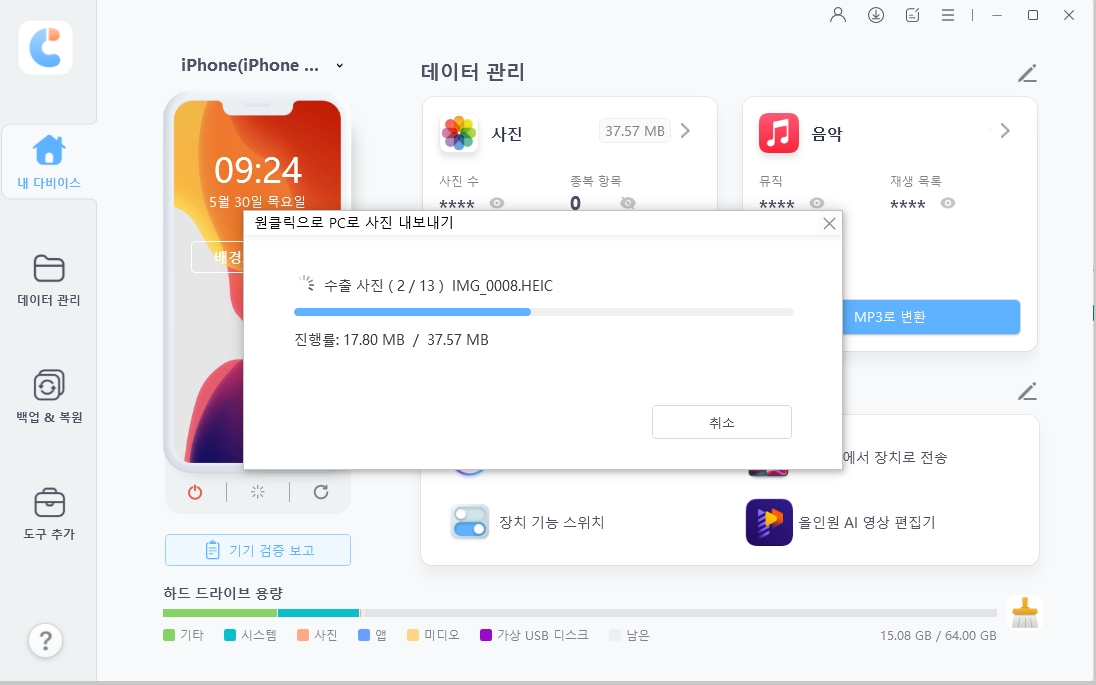아이패드 사진 옮기기, 쉽고 빠르게 정리하는 가장 좋은 방법
by 오준희 업데이트 시간 2025-04-25 / 업데이트 대상 Transfer Photo
아이패드 사진 옮기기, 생각보다 간단하지만 방법을 몰라서 망설이셨다면 이 글이 도움이 될 거예요. 아이패드를 오래 사용하다 보면 사진이 점점 쌓이기 마련이고, 어느 순간 “저장 공간 부족”이라는 알림이 뜨기 시작하죠. 중요한 건, 단순히 옮기는 게 아니라 데이터를 안전하게 백업하고 효율적으로 관리하는 방법을 아는 것입니다. 이번 글에서는 아이패드 사진 컴퓨터로 옮기기, 무선 백업, 그리고 다른 Apple 기기 간 전송법까지 한 번에 정리해드릴게요.
- 1부. 아이패드 사진 정기 관리가 중요한 이유
- 2부. 아이패드 사진 컴퓨터로 옮기기 (유선 방법)
- 3부. 아이패드 사진 컴퓨터로 옮기기 (무선 방법)
- 4부. iOS 기기 간 사진 옮기기 (아이폰, 아이패드, 맥)
1부. 아이패드 사진 정기 관리가 중요한 이유
소중한 추억, 잃지 않기 위해
아이패드로 찍은 사진이나 저장한 이미지들은 단순한 파일이 아니라, 가족과의 소중한 추억, 여행지에서의 감동적인 순간, 업무 중 기록해둔 중요한 자료 등 삶의 다양한 이야기를 담고 있습니다.
이러한 데이터는 시간이 지나면서 더 큰 가치를 갖게 되지만, 한 번 실수로 삭제되거나 기기 오류로 손실되면 되살리기 어렵고 아쉬움이 오래 남을 수 있습니다.
그래서 정기적인 백업은 선택이 아닌 필수입니다.
사진을 안전한 장소에 옮겨 보관하면, 저장 공간을 확보할 수 있을 뿐만 아니라, 소중한 순간을 언제든지 다시 꺼내볼 수 있는 디지털 앨범을 만드는 효과도 있죠.저장 공간, 효율적으로 쓰기 위해
아이패드는 대부분 저장 용량이 고정된 형태로 제공되기 때문에, 시간이 지날수록 사진, 동영상, 앱 등이 쌓이면서 용량 부족을 겪게 되는 경우가 많습니다.
특히 고해상도 사진이나 4K 동영상은 예상보다 훨씬 많은 저장 공간을 차지하죠.
이럴 때는 주기적으로 사진과 데이터를 컴퓨터나 외부 저장 장치로 옮기는 것만으로도 기기의 저장 공간을 확보할 수 있어요.
이런 관리 습관은 단순히 공간 확보를 넘어서, 아이패드의 전반적인 속도 저하를 방지하고 장기적인 기기 수명에도 긍정적인 영향을 줄 수 있는 중요한 방법입니다.
2부. 아이패드 사진 컴퓨터로 옮기기 (유선 방법)
방법1. iCareFone 사용하기
Tenorshare iCareFone은 아이패드의 사진, 동영상, 메시지 등 다양한 데이터를 한 번의 클릭으로 선택적으로 백업할 수 있는 강력한 관리 도구입니다. 복잡한 iTunes 없이도 사용할 수 있으며, 깔끔하고 직관적인 인터페이스 덕분에 초보자도 손쉽게 다룰 수 있다는 점이 큰 장점입니다. 특히 원하는 사진만 골라서 백업하거나 복원할 수 있어, 불필요한 데이터는 건너뛰고 필요한 부분만 정확하게 관리할 수 있는 매우 실용적인 솔루션입니다.
Tenorshare iCareFone을 개인용 컴퓨터에 다운로드하고 설치한 후, 아이패드를 소프트웨어에 연결합니다.

장치가 제대로 연결되면, 메인 인터페이스에서 "PC로 사진 원클릭 내보내기"를 선택하여 빠르게 시작합니다.

전송 프로세스를 시작하면, 아이패드의 모든 이미지가 자동으로 PC 윈도우 10/11로 전송됩니다. 이는 장치에서 촬영된 사진과 인터넷에서 획득한 사진 모두를 포함합니다.
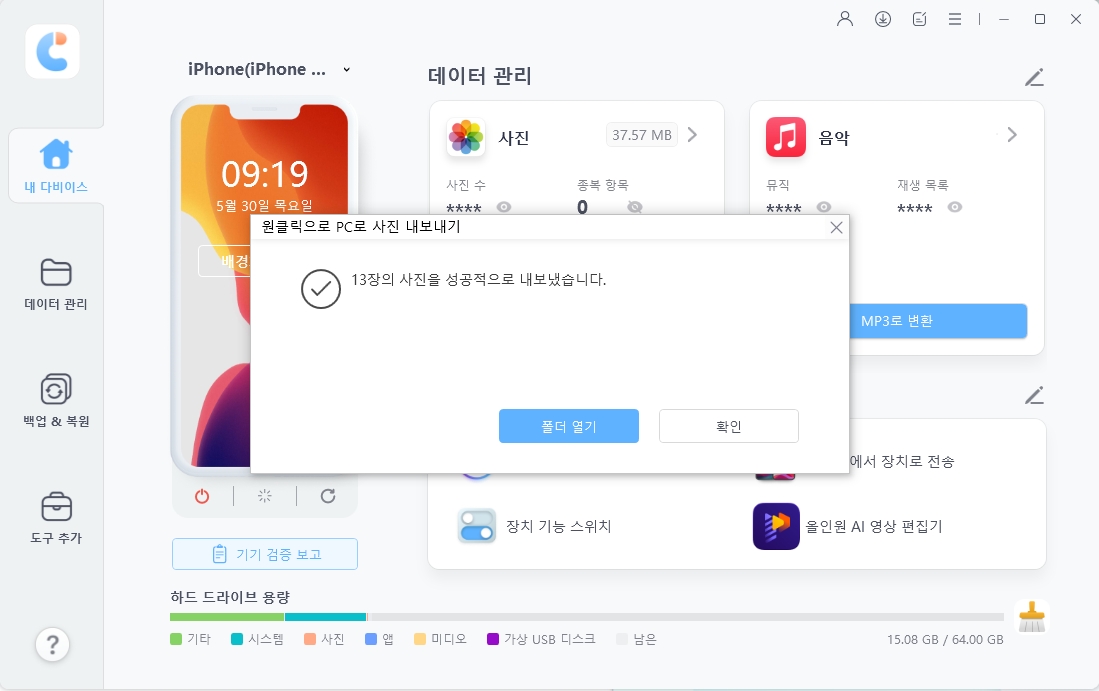
방법2. 윈도우 탐색기 활용
Windows 컴퓨터에 USB 케이블로 아이패드를 연결하면, 내 PC > Apple iPad 항목을 통해 DCIM 폴더 내 사진들을 복사할 수 있습니다. 다만, 폴더 구조가 복잡하거나 일부 파일이 보이지 않는 경우도 있어, 보다 정확한 전송을 원한다면 전용 프로그램을 권장합니다.
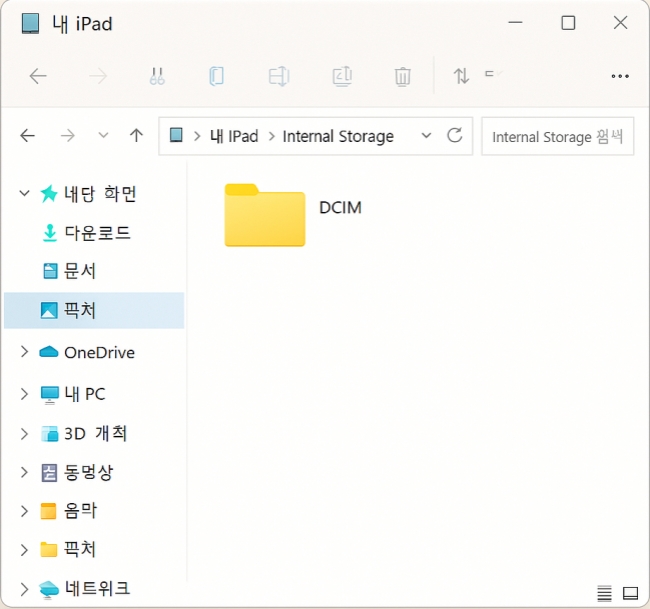
3부. 아이패드 사진 컴퓨터로 옮기기 (무선 방법)
방법3. iCloud로 아이패드 사진 옮기기 윈도우
아이패드의 설정에서 ‘iCloud 사진’을 활성화하면, 촬영한 모든 사진이 자동으로 iCloud 클라우드 공간에 백업되며, 다른 Apple 기기에서도 쉽게 동기화됩니다. Windows PC에서도 iCloud 웹사이트에 접속하거나 전용 iCloud 프로그램을 설치하면, 해당 사진을 확인하고 다운로드 또는 복사할 수 있어 기기간 파일 이동이 매우 간편합니다. 단, 무료 제공 용량은 5GB로 제한되어 있어, 사진이 많을 경우에는 유료 요금제를 고려할 필요도 있습니다.
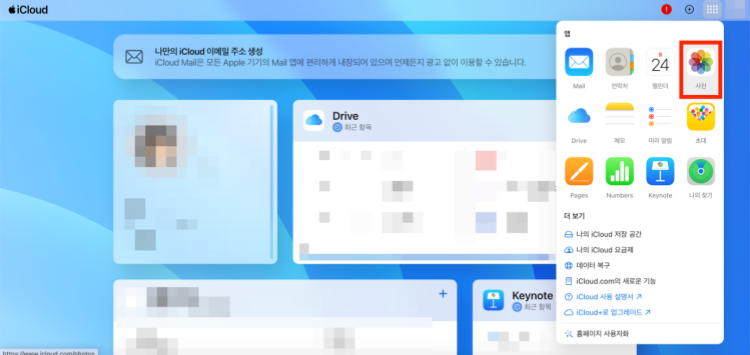
![]() 관련 자료:
관련 자료:
추가로 아이폰 연락처 백업하는 4 가지 방법 가이드를 참고하세요.
방법4. Google 포토로 아이패드 컴퓨터 사진 동기화
iOS용 Google 포토 앱을 설치해 자동 백업을 설정하면, 고화질로 사진을 저장할 수 있으며 웹 브라우저나 다른 기기에서도 쉽게 접근 가능합니다. 다만, 현재는 무료 저장 공간이 15GB로 제한되어 있으며, 이 용량은 Gmail, Google Drive와도 공유되기 때문에 빠르게 소진될 수 있습니다. 따라서 장기간 백업을 원하거나 사진이 많은 사용자라면 유료 요금제(Google One)를 고려해야 할 수도 있습니다.
방법5. OneDrive로 아이패드 사진 옮기기
Microsoft 계정을 사용하는 경우, OneDrive 앱으로 사진 자동 업로드 기능을 활용하면 아이패드 사진을 실시간으로 백업할 수 있습니다. 다만, 무료 저장 공간은 5GB로 제한되어 있어 사진이나 동영상이 많은 경우 금방 공간이 부족해질 수 있습니다. 더 많은 저장 공간이 필요하다면 유료 구독(Microsoft 365 또는 OneDrive 플랜)을 고려해야 합니다.
4부. iOS 기기 간 사진 옮기기 (아이폰, 아이패드, 맥)
가장 빠르고 간편한 방법은 역시 에어드롭(AirDrop)입니다. 아이패드와 아이폰 또는 맥북이 서로 가까운 거리에 있고, Wi-Fi와 Bluetooth가 활성화되어 있다면, 사진 앱에서 원하는 항목을 선택한 후 → 공유 아이콘 → 에어드롭 전송만 누르면 바로 전송됩니다. 특히 별도의 앱 설치나 로그인 없이 쓸 수 있어 매우 직관적이죠. 다만, 기기가 서로 가까이 있어야 하며, 일부 오래된 모델에서는 전송 속도가 느리거나 AirDrop이 제대로 작동하지 않는 경우도 있을 수 있어요. 또한 Android 기기와는 호환되지 않는다는 점도 참고하셔야 합니다.
![]() 관련 자료:
관련 자료:
추가로 에어드랍 하는법 가이드를 참고하세요.
결론
아이패드 사진 옮기기, 유선이든 무선이든 방법만 알면 생각보다 훨씬 간단합니다. 특히 iCareFone은 단순한 사진 전송에 그치지 않고, 영상, 메시지, 음악 등 다양한 데이터를 빠르고 안전하게 백업 및 복원할 수 있어요. 복잡한 설정 없이도 손쉽게 사용할 수 있어서, 정리를 깔끔하게 끝내고 싶은 아이패드 사용자라면 꼭 한 번 써볼 만한 도구입니다. 지금 바로 Tenorshare iCareFone으로 여유 공간과 마음의 여유까지 함께 확보해보세요!